A Beszélgetési információk alkalmazás hívásösszesítő oldalának megtekintése és értelmezése
Az eladóknak és vezetőiknek egyszerű hozzáférési módra van szükségük az ügyfelekkel folytatott beszélgetések véleményezéséhez, valamint a releváns beszédtémák, kulcsszavak és információk megtalálásához.
A hívásösszesítési oldal magas szintű képet ad arról, hogy sikerült az ügyféllel folytatott beszélgetés, valamint műveletelemeket, releváns kulcsszavakat, idősort, a hívás átiratát és egyebeket tartalmaz.
A hívásösszesítési oldalon található információk egyaránt segítik az eladókat és a vezetőket:
- Az eladók gyorsan felzárkózhatnak az ügyfelekkel folytatott múltbeli beszélgetésekkel kapcsolatban, és kiemelhetik a fontos témákat és kötelezettségvállalásokat.
- A vezetők magas szintű képet kaphatnak arról, hogyan kezelik a csapatok a kapcsolataikat ügyfeleikkel.
Licenc- és szerepkörkövetelmények
| Követelmény típusa | Rendelkeznie kell |
|---|---|
| Licenc | Dynamics 365 Sales Premium vagy Dynamics 365 Sales Enterprise További információ: Dynamics 365 Sales árképzés |
| Biztonsági szerepkörök | Bármely elsődleges értékesítési szerepkör, például értékesítő vagy értékesítési vezető További információ: Elsődleges értékesítési szerepkörök |
Előfeltételek
- Beszélgetési adatok beállítása a hívásfelvételek feldolgozásához. További információ: Beállítás Microsoft Teams a Beszélgetési információk használatához
- Az Értékesítési központ Hívásstatisztika lapjának megjelenítéséhez győződjön meg arról, hogy a Sales Insights legújabb verziója telepítve van a szervezetben.
A hívásösszesítési oldal megtekintése
A Beszélgetési információk alkalmazásban nyissa meg az Eladó adatai lapot, és lépjen a Híváselőzmények szakaszra.
Ha nem lát hívásadatokat, módosítsa az időtartamot az oldal tetején.
Válasszon ki egy hívást az összegzés és az egyéb elemzések megtekintéséhez.

A hívás összegzés oldal megértése
Egy hívásösszesítési oldal a következő szakaszokat tartalmazza:
- Áttekintés, megjegyzések, műveleti elemek és említések
- Hívás átirata és fordítása
- Híváslejátszás idővonala és szegmentálása
Áttekintés, megjegyzések, műveleti elemek és említések
Áttekintés lap
Az Áttekintés lap megjeleníti a beszélgetésben részt vevő személyek nevét, valamint a KPI-ket, például az átlagos beszélgetési sebességet, a beszélgetésenkénti váltást, az átlagos szünetet és a leghosszabb ügyfél-monológot. Emellett megtekintheti azokat a címkéket, amelyek az egyes beszélgetésekhez lettek adva a kereshetőség növelésének céljából.
Rövid időtartamú hívások kategorizálási címkéjének megtekintése (előzetes verzió)
Fontos
A nyilvános megjelenés előtt rendelkezésre bocsátott, előzetes verziójú funkciók még nem készültek el teljesen. Céljuk, hogy Ön kiértékelhesse őket, és visszajelzést küldhessen róluk a Microsoftnak. Előfordulhat, hogy az előzetes verziók korlátozott funkciókészletet tartalmaznak, és a kereskedelmi forgalomban megjelenő verziónál alacsonyabb szintű vagy eltérő adatvédelmi, biztonsági vagy megfelelési kötelezettségek tartoznak hozzájuk. Ezért az előzetes verziójú funkciókat nem javasoljuk éles környezetben való alkalmazásra, tehát nem alkalmasak arra, hogy „élő” ügyféladatokkal, személyes adatokkal vagy más, fokozott megfelelőségi előírásokkal érintett adatokkal használják őket. Az előzetes verziójú funkciók ilyen adatokkal való használata esetén Ön viseli a kizárólagos kockázatot, és az Ön felelőssége, hogy felhívja a végfelhasználók figyelmét, hogy előzetes verzió használata esetén ne küldjék be személyes vagy bizalmas adataikat. Az előzetes verziójú funkciókhoz nem biztosítunk támogatást, és a Microsoft Dynamics 365 műszaki támogatási csoportja sem tud segíteni a felmerült problémák megoldásában és a kérdések megválaszolásában. A jelen előzetes verziójú funkciót, valamint az eseti alapon nyújtott támogatást „adott állapotban”, „hibákkal együtt” és az „elérhetőség függvényében”, garancia nélkül biztosítjuk.
A Beszélgetési információk a következő kategóriákban képes észlelni és címkézni a rövid időtartamú hívásokat:
- Hangposta
- A kapcsolattartó nem érhető el
- Olyan rövid hívások, amelyben átütemezést kértek
- Olyan rövid hívások, amelyekben a kapcsolattartó azt jelzi, hogy a hívás nemkívánatos
Ha a címke nem megfelelő, törölheti.
A rendszergazdának engedélyeznie kell a Híváskategorizálás (előzetes verzió) funkciót, hogy a rendszer címkézze a rövid időtartamú hívásokat. Ezeket a címkéket a Beszélgetési információk alkalmazásban is megtekintheti az Eladó részletei Híváselőzmények>szakaszban . További információ: Eladó teljesítményének megtekintése az ajánlott eljárások és coaching lehetőségek azonosításához.
Jegyzetek lap
A hívásösszegzés oldal Megjegyzések lapja segít csökkenteni a hívás összegzésének idejét, és hozzáadhatja a megadott intelligens javaslatokat az összegzéshez, beleértve a műveleti elemeket, kötelezettségvállalásokat, hívásjegyzőkönyveket és a következő lépéseket.
Gyors és személyre szabott összegzést írhat anélkül, hogy eltávolodna a hívás kontextusától a Jegyzetek lapon. A hívás összegzésével időt takaríthat meg, az ügyfél hívására összpontosíthat, gyorsan áttekintheti a legfontosabb pontokat, és megértheti a következő lépést.
Ezenkívül megoszthatja a mentett összefoglalót az érdekelt felekkel e-mailben.
Hívásösszegzés vagy jegyzetek írása
Lépjen a Notes fülre. Látni fogja az értekezlet során készített jegyzeteket.
Szerkessze jegyzeteit, vagy tekintse meg a Javasolt jegyzetek panelt a híváskiemelésekhez és a műveleti elemekhez.
Ha megjegyzéseket szeretne hozzáadni a híváskiemelésekből és a műveleti elemekből, válassza az elemnek megfelelő Hozzáadás lehetőséget . A híváskiemelések nem jönnek létre, ha az értekezlet rögzítési időtartama meghaladja a 70 percet.
Az összes javasolt jegyzet hozzáadásához válassza a Javasolt jegyzeteknek megfelelő További lehetőségek (...) lehetőséget, majd válassza az Összes hozzáadása lehetőséget.
Ha többet szeretne megtudni a jegyzet kontextusáról, válassza ki a jegyzeteknek megfelelő időbélyeget, és a rendszer átirányítja az átirat és a lejátszás szakaszához.
Válassza a Mentés parancsot. A hívásösszegzés mentésre kerül. Az összegzést a következőkre használhatja:
- Ossza meg az érdekelt felekkel.
- Tartsa meg referenciaként.
E-mailes hívásösszegzés vagy megjegyzések a résztvevőknek és az érdekelt feleknek
A jegyzetek szakaszban válassza a Másolás a vágólapra lehetőséget.
Nyissa meg az e-mailt, és illessze be a másolt összefoglalót. Az összegzés beillesztése a következő formátumban történik:
- Tárgy: A hívás tárgyát adja meg. Például az edzőtermi tagság.
- Résztvevők: Felsorolja azokat a játékosokat, akik a hívás során csatlakoznak.
- Hívás dátuma és időpontja: A hívás dátumát és időpontját adja meg.
- Kapcsolódó rekordok: Felsorolja a híváshoz kapcsolódó rekordokat, például kapcsolattartó, érdeklődő és lehetőség.
- Összegzés: A megadott hívás összegzését adja meg.

Műveletelemek lap
Megjeleníti a hívás során említett elemek listáját, amelyeket az eladóknak nyomon kell követniük, és a hívás befejezése után műveleteket kell végrehajtaniuk velük kapcsolatban – például "E-mailt küldök Önnek" vagy "Holnap követő Michelle-lel". Amikor kiválaszt egy műveletelemet, láthatja, hogy az hol lett megemlítve az átiratban. A végrehajtható elemek közé tartoznak a következők: Hívás beállítása, feladat létrehozása, e-mail küldése és értekezlet beállítása.
A műveletelemek kék színnel vannak kiemelve, és megjelenik egy javaslat a megfelelő művelet létrehozására. Válassza a műveletelem hivatkozását hívás vagy értekezlet beállításához, feladat létrehozásához vagy e-mail küldéséhez a kontextus elvesztése nélkül. Az alábbi képernyőkép bemutatja, hogyan van kiemelve egy feladat az átiratban, és hogyan hozhat létre feladatot közvetlenül a Műveletelemek lapról:
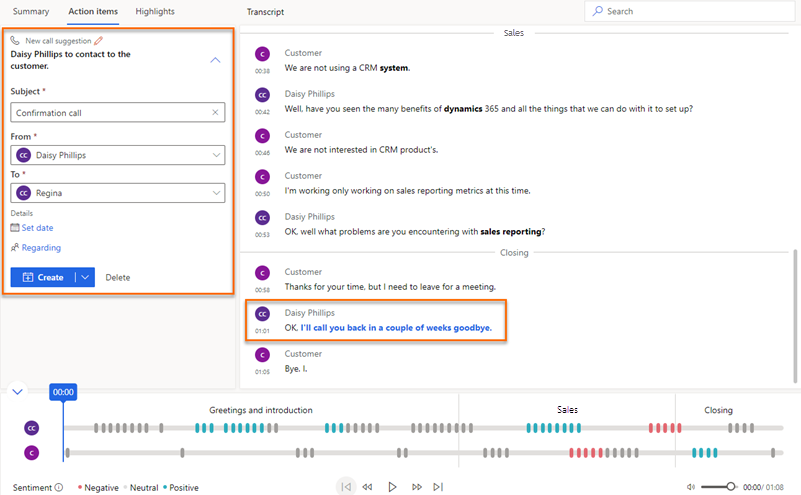
Feljegyzés
- Ha további részleteket szeretne megadni egy hívás vagy feladat beállításakor, bontsa ki a Létrehozás csomópontot, majd válassza a Létrehozás és szerkesztés lehetőséget.
- Ha úgy gondolja, hogy a műveletelem jobban kezelhető feladatként, mint hívásként, értekezletként vagy e-mailként, válassza a Feladat létrehozása lehetőséget.
- A hívási és feladattevékenységeket a csatolt rekordentitás tevékenységei alatt és az eladó tevékenységlistáján tekintheti meg.
Megemlítések lap
Az Említések lap megjeleníti a hívás során említett beszélgetési pontokat – például kulcsszavakat, érdekelt feleket, kérdéseket és versenytársakat.
Az alábbi képen egy példa látható egy Említések lapra.
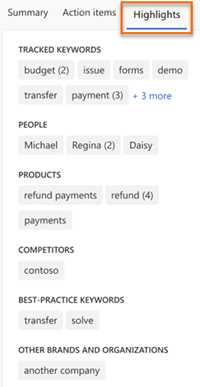
Válasszon ki egy említett elemet, amelyet meg szeretne tekinteni, amikor az elem említésre került az átiratban és a lejátszásban.
Említett versenytársak: Megjeleníti az ügyfelek által a hívás során említett, előre definiált versenytársakat.
Említett márkák: Megjeleníti az ügyfél által a hívás során említett márka- és szervezetneveket (a sajátján kívül).
Említett nyomon követett kulcsszavak: Megjeleníti azokat az előre definiált kulcsszavakat, amelyeket az ügyfelek megemlítettek a hívás során.
Említett kulcsszavak: Megjeleníti a hívás során leggyakrabban említett kulcsszavakat és kifejezéseket.
Személyek: Megjeleníti a hívás során említett személyek nevét, például Sarah hívása a Contosóból.
Időpontok: Megjeleníti az időhöz és dátumhoz kapcsolódó említéseket a hívás során; például beszéljünk a jövő héten.
Árak: Megjeleníti a hívás során említett árakat; például a termék ára $50.
Az eladók által feltett kérdések: Megjeleníti a Dynamics 365-felhasználók által a hívás során feltett kérdéseket. Például: Mit gondolsz a demóról?
Mások által feltett kérdések: Megjeleníti a többi résztvevő által a hívás során feltett kérdéseket.
Hívás átirata és fordítása
Az Átirat lap megjeleníti a hívás írásos feljegyzését – amelyet elolvashat, megjegyzéseket fűzhet hozzá és lefordíthat –, valamint a hívás idővonalát. Az alábbi képen egy példa látható egy Átirat lapra.
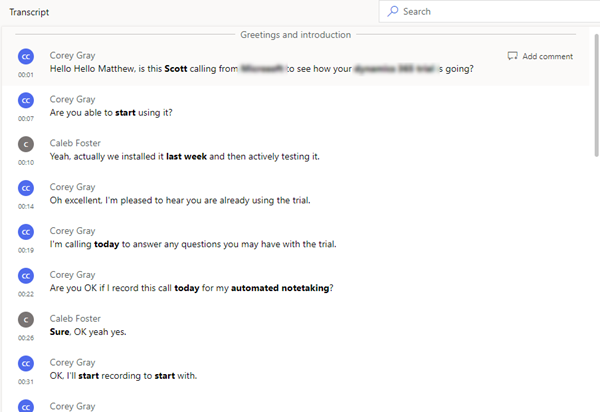
- Menedzserként áttekintheti az átiratot, és megjegyzést fűzhet hozzá – például javaslatot tehet arra, hogy az eladó hogyan kezelhet egy hasonló helyzetet a jövőben.
- Eladóként véleményezheti az átiratot és a vezető vagy a coach által közzétett hozzászólásokat.
Válaszolhat a hozzászólásokra, vagy közzéteheti a sajátját is. Vigye az egérmutatót az átirat megfelelő területe fölé, válassza a Megjegyzés hozzáadása lehetőséget a válaszadáshoz, vagy saját maga is írjon megjegyzést, majd válassza a Mentés lehetőséget. Egy megjegyzés ikon is hozzáadódik a megfelelő idővonalhoz az idővonalon.
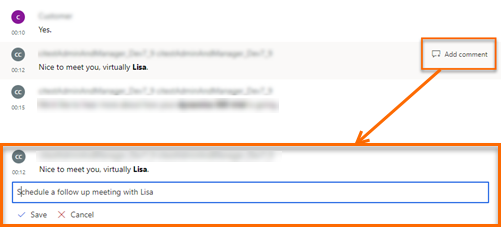
Az átiratban a márkákat, a nyomon követett kulcsszavakat és a társalgásban említett versenytársakat félkövér formázás jelöli.
Ha az átirat nem angol nyelvű (és a Microsoft által támogatott nyelvek egyike), a fordítás ikonra ![]() kattintva angol nyelvre konvertálhatja az átiratot.
kattintva angol nyelvre konvertálhatja az átiratot.
A hívás lejátszásának idősora és szegmentálása
Az alábbi képen egy példa látható a híváslejátszás idővonalára.

A híváslejátszási funkcióval meghallgathatja a teljes rögzített hívást, vagy kiválaszthat egy pontot az idővonalon – a folyamatjelző sáv húzásával vagy egy adott pont kiválasztásával –, ahol el szeretné kezdeni a hallgatást. A hívás átirata automatikusan a hívás megfelelő pillanatához ugrik. Emellett szüneteltetheti, visszatekerheti és előreléptetheti a hívást, valamint igény szerint módosíthatja a hangerőt. A lejátszás idősorán megjelennek a beszélgetésben észlelt hangulatok is (pozitív, semleges vagy negatív).
Amikor az Említések lapra lép, és kiválaszt egy kulcsszót vagy más említést, egy gyémánt ikon jelenik meg a lejátszási idővonalon, amely jelzi a kiválasztott szó megemlítésének időpontját. Ha pedig egy kulcsszóra mutat az egérrel, szürke gyémánt ikonok jelennek meg az idősoron.
Az idővonalról gyorsan elérheti a munkatársai által hozzáadott megjegyzéseket is. Válassza ki a megjegyzés ikont (![]() ) az idővonalon, hogy az átirat megfelelő megjegyzésére lépjen.
) az idővonalon, hogy az átirat megfelelő megjegyzésére lépjen.
Megtekintheti az idősoron a beszélgetés szegmentálásának módját. Azonosításra kerülnek a szegmensben tárgyalt témakörök (ha vannak ilyenek). A beszélgetés lefúrásának megkönnyítése céljából kiválaszthat egy bizonyos szegmenst, és megtekintheti a hozzá kapcsolódó információkat. A szegmensekre példa lehet a bevezetés, megoldás, árajánlat és hívás lezárása. Az átirat a szegmens kezdetének megjelenítésére van beállítva, a lejátszás idősorán pedig ki van emelve a kiválasztott szegmens. Ha a kiválasztott szegmens tartalmaz bármilyen műveletelemet vagy kulcsszót, akkor azok a hozzájuk tartozó lapokon jelennek meg.
Nem találja a beállításokat az alkalmazásban?
Három eset lehetséges:
- Nem rendelkezik a szükséges licenccel vagy szerepkörrel.
- A rendszergazda nem engedélyezte a funkciót.
- Szervezete egyéni alkalmazást használ. A pontos lépésekhez kérjen segítséget a rendszergazdától. Az ebben a cikkben ismertetett lépések kifejezetten a gyári Értékesítési központ vagy Sales Professional alkalmazásokra vonatkoznak.
Kapcsolódó információk
A Beszélgetési információk áttekintése
Tevékenységek nyomon követése és kezelése
Hívásfelvételek és átiratok megtekintése a Dynamics 365 ügyfélszolgálat rendszerben